كيفية الحصول على نسخة تجريبية مجانية من ماكس

يشرح دليلنا كيفية الحصول على نسخة تجريبية مجانية من HBO Max ومكان العثور عليها
إن معرفة كيفية إعادة تعيين جهاز Amazon Fire اللوحي أمر مفيد حقًا ، خاصةً عندما تحتاج إلى مسح بياناتك الشخصية حتى تتمكن من إعطائها لشخص آخر أو إرسالها للإصلاح.
أعرف ذلك لأنني أراجع الأجهزة اللوحية كجزء من عملي هنا في دليلنا ، وهذا يعني أنني بحاجة إلى إعادة ضبطها بانتظام حتى يمكن إعادتها إلى الشركة المصنعة.
لحسن الحظ ، تجعل Amazon من السهل جدًا إعادة ضبط جهاز Fire اللوحي باستخدام وظيفة إعادة الضبط المدمجة.
إليك كيفية إعادة تعيين جهاز Amazon Fire اللوحي.
كيفية إعادة ضبط جهاز Amazon Fire اللوحي
تعد عملية إعادة تعيين جهاز Amazon Fire اللوحي عملية بسيطة للغاية. إليك دليل خطوة بخطوة لما عليك القيام به:
1. اذهب إلى الإعدادات
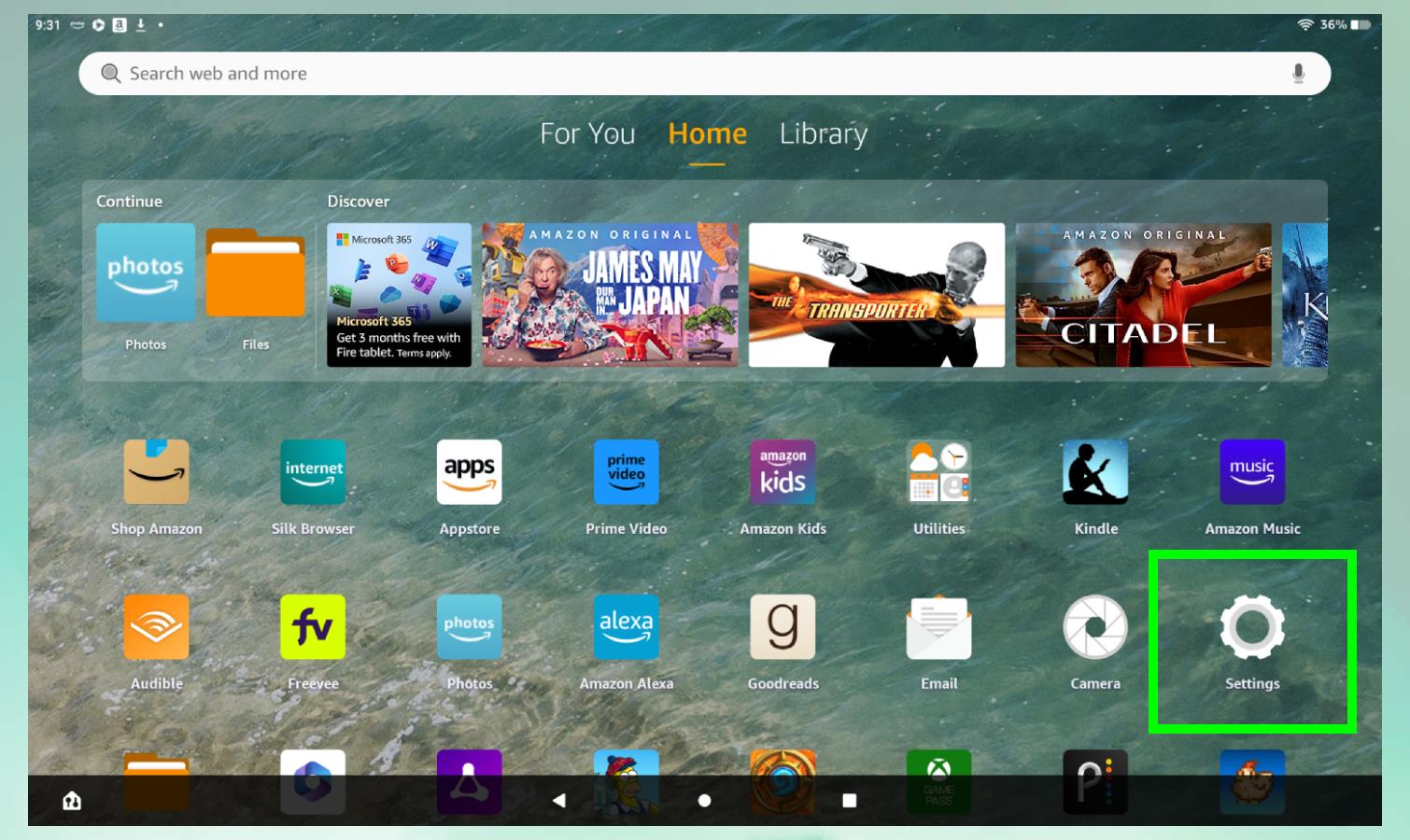
(الصورة: © Future)
تتمثل الخطوة الأولى في فتح تطبيق الإعدادات على جهاز Fire اللوحي من خلال النقر على رمز الترس على شاشتك الرئيسية.
2. انتقل إلى خيارات الجهاز
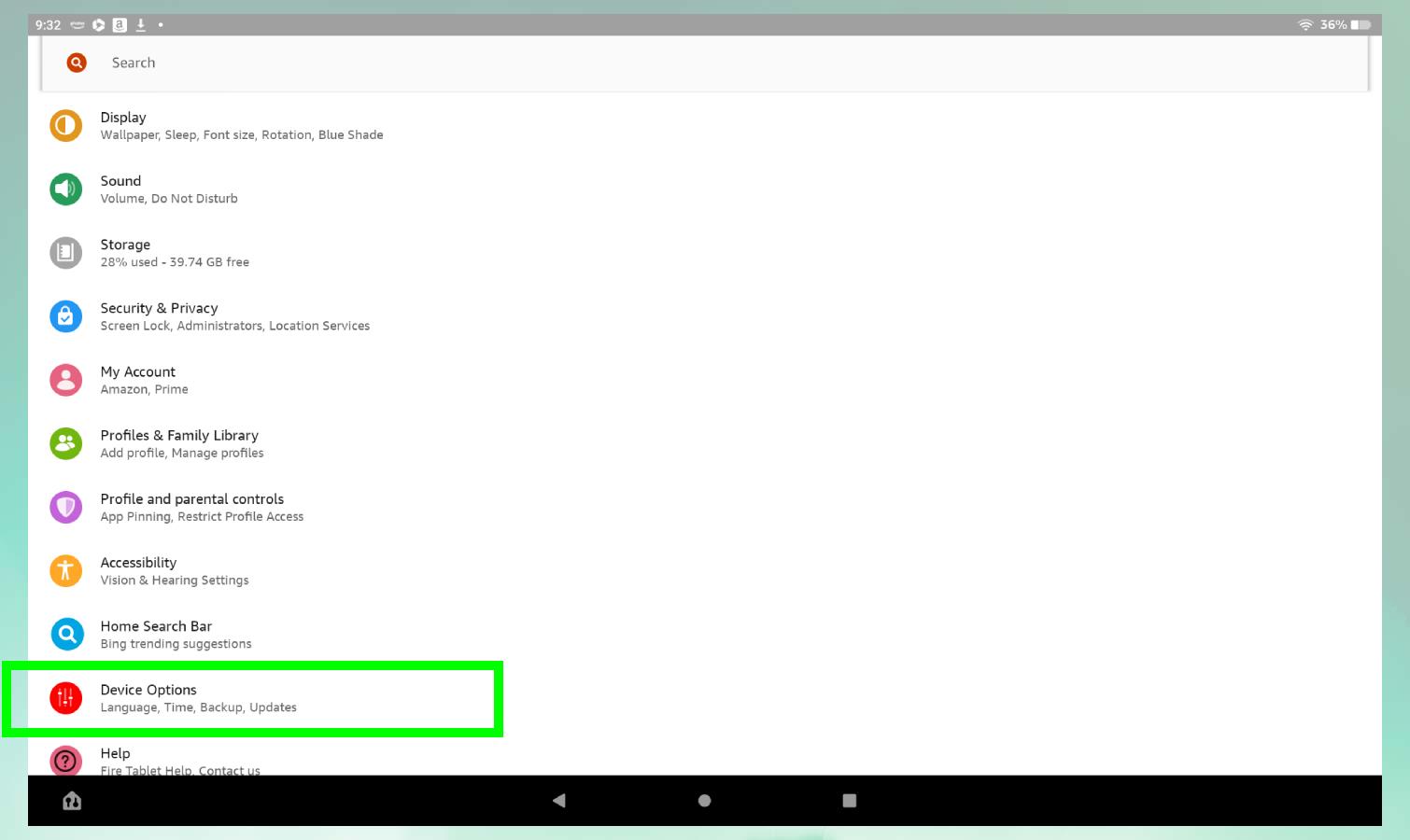
(الصورة: © Future)
بمجرد دخولك إلى قائمة الإعدادات ، قم بالتمرير لأسفل وانقر على زر خيارات الجهاز للوصول إلى عناصر التحكم في جهازك اللوحي.
3. حدد إعادة التعيين إلى إعدادات المصنع الافتراضية
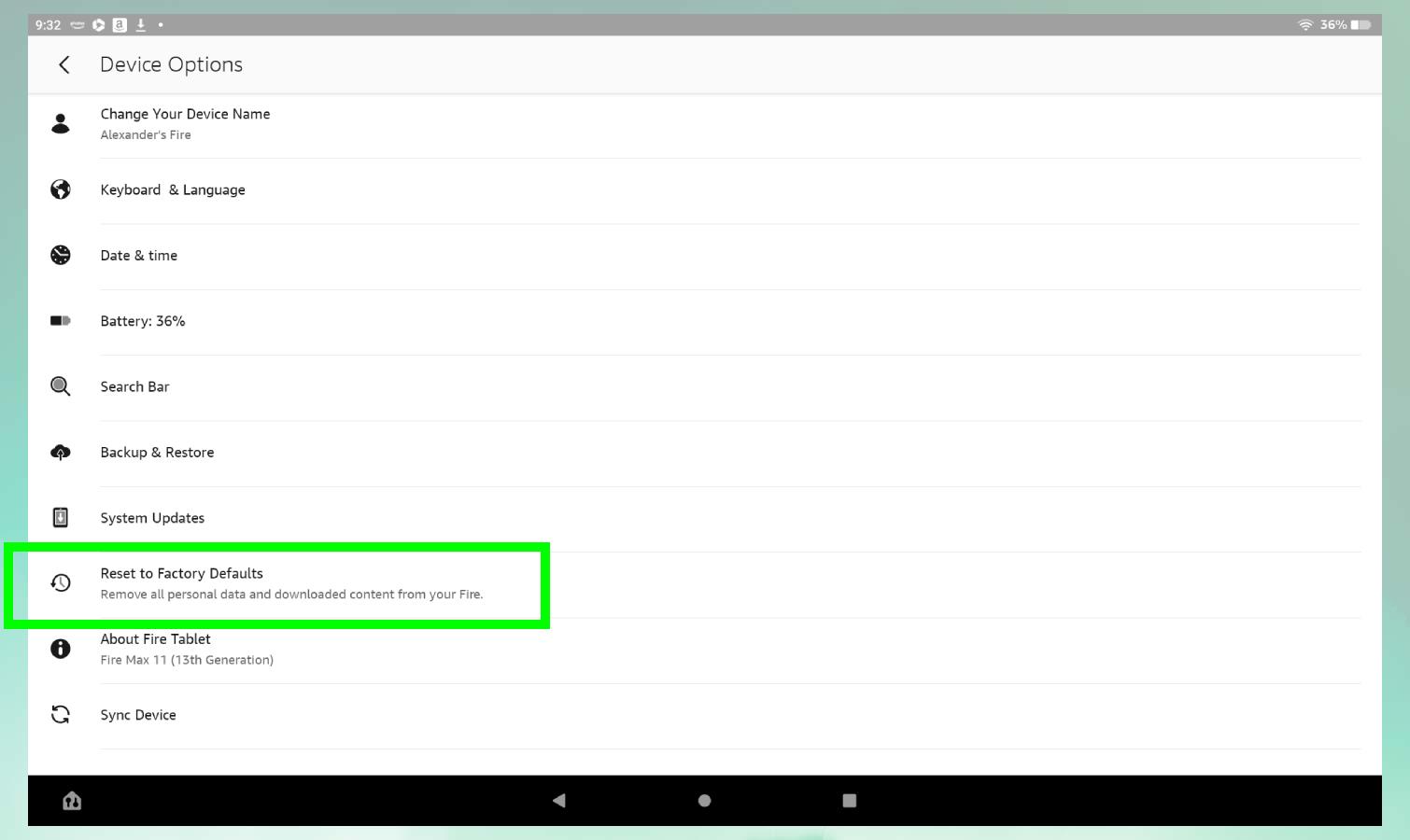
(الصورة: © Future)
في قائمة خيارات الجهاز ، انقر فوق الزر "إعادة التعيين إلى إعدادات المصنع الافتراضية" لبدء عملية إعادة الضبط. سيُطلب منك إدخال رقم التعريف الشخصي الذي تستخدمه لإلغاء قفل الجهاز اللوحي لبدء عملية إعادة تعيين إعدادات المصنع.
4. قم بالتأكيد ثم انقر فوق "إعادة تعيين" لبدء العملية
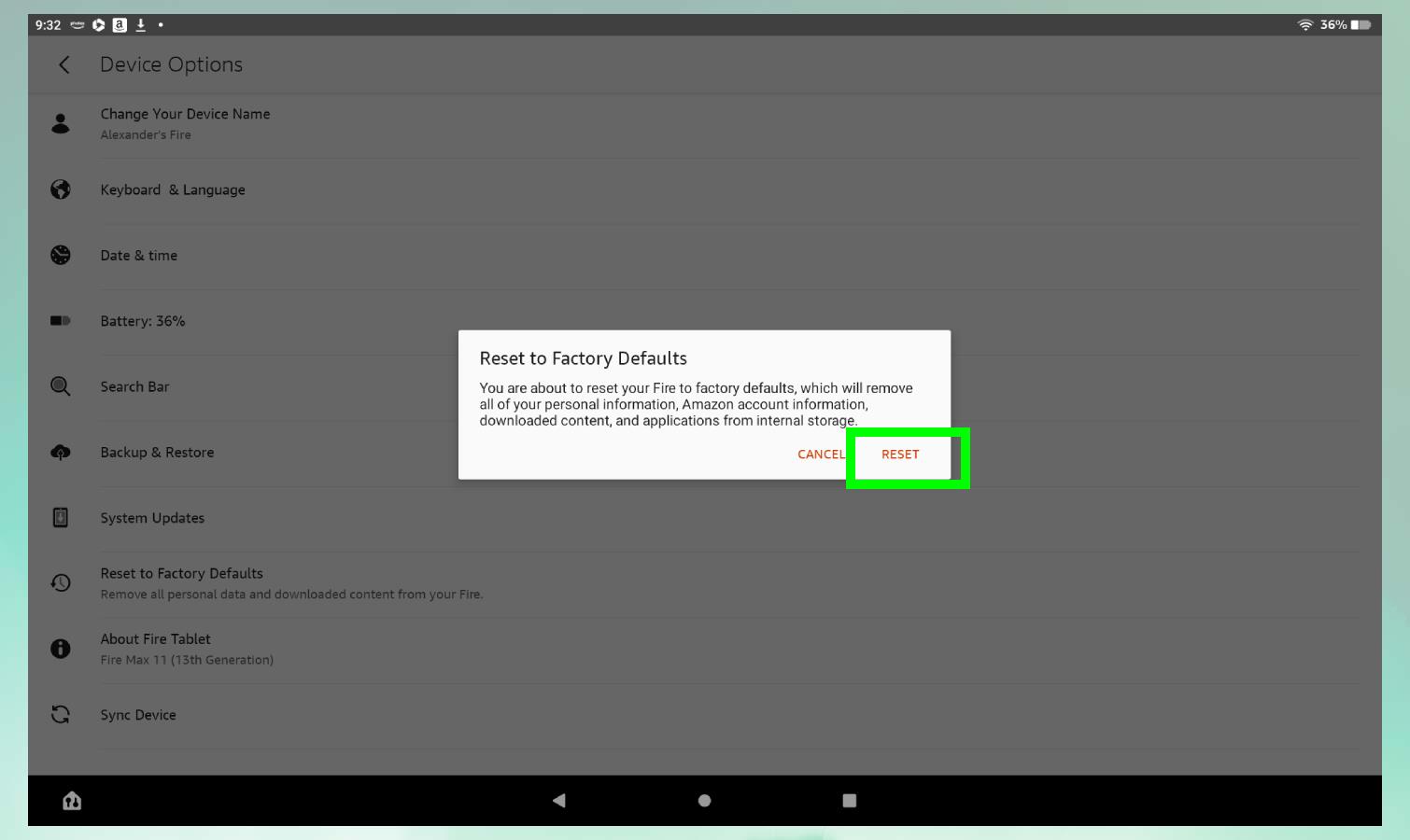
(الصورة: © Future)
بعد إدخال رقم التعريف الشخصي الخاص بك لتأكيد رغبتك بالفعل في إعادة تعيين جهازك اللوحي ، سيظهر لك تحذيرًا أخيرًا. انقر فوق إعادة تعيين لتأكيد رغبتك في إعادة تعيين جهاز Amazon Fire اللوحي ، وعند هذه النقطة ستبدأ عملية إعادة التعيين.
ها أنت ذا ، أنت الآن مجهز لإعادة ضبط جهاز Amazon Fire اللوحي في أي وقت تسنح فيه الفرصة. إذا كنت تتطلع إلى توسيع مهاراتك بشكل أكبر ، فلا تفوت دليلنا حول كيفية استخدام Amazon Fire Stick .
أيضًا ، قد ترغب في مراجعة دليلنا حول كيفية التحقق من طراز iPad الخاص بك وجيله إذا كنت لا تتذكر العمر أو النوع لجهاز iPad الخاص بك ، أو كيفية تحويل Live Photo إلى فيديو على iPhone و iPad لمشاركة المقاطع بسهولة أكبر مع الآخرين.
المزيد من دليلنا
يشرح دليلنا كيفية الحصول على نسخة تجريبية مجانية من HBO Max ومكان العثور عليها
الإصدار التجريبي من macOS Sonoma متاح الآن للجمهور - إليك كيفية تنزيله على جهاز Mac الخاص بك.
لا تقتصر تذكرة NFL Sunday Ticket على مستخدمي YouTube TV. إليك كيفية معرفة ما إذا كنت مؤهلاً للحصول على إصلاح كرة القدم يوم الأحد على جهاز البث الذي تختاره.
يشتكي معجبو Taylor Swift من أن Speak Now (Taylors Verison) لا يبدو جيدًا - لكن تعطيل Spotifys Audio Normalization قد يكون حلاً.
تعد Nvidia GeForce Now طريقة رائعة للعب على جهاز Chromebook. إليك كيفية إعداده وبدء اللعب.
لا حاجة للتحرك أسرع من رصاصة مسرعة لمشاهدة فيلم DC بالترتيب. من السهل العثور على كل المغامرات هذه الأيام.
يحتوي TikTok على أداة بحث سهلة الاستخدام لأجهزة iPhone تتيح لك مسح التطبيق أو التحقق من الرسائل أو نشر محتوى جديد مباشرة من شاشتك الرئيسية
تعرف على كيفية إضافة أداة لعبة Chrome dinosaur إلى Android وتصبح خبيرًا في Android.
يعد Samsung Multi Control ميزة مفيدة للأشخاص الذين يمتلكون أحدث أجهزة الكمبيوتر المحمولة والهواتف الذكية للشركة - وهنا كيفية استخدامها.
تم تصميم iOS Lockdown Mode للحفاظ على جهاز iPhone الخاص بك في مأمن من المتسللين بتكلفة بعض ميزاته. هيريس كيفية تشغيله.








